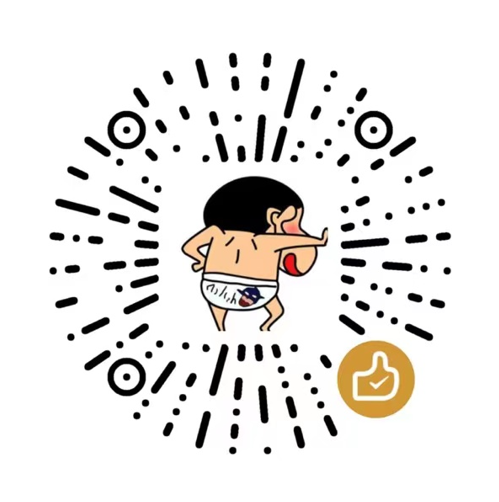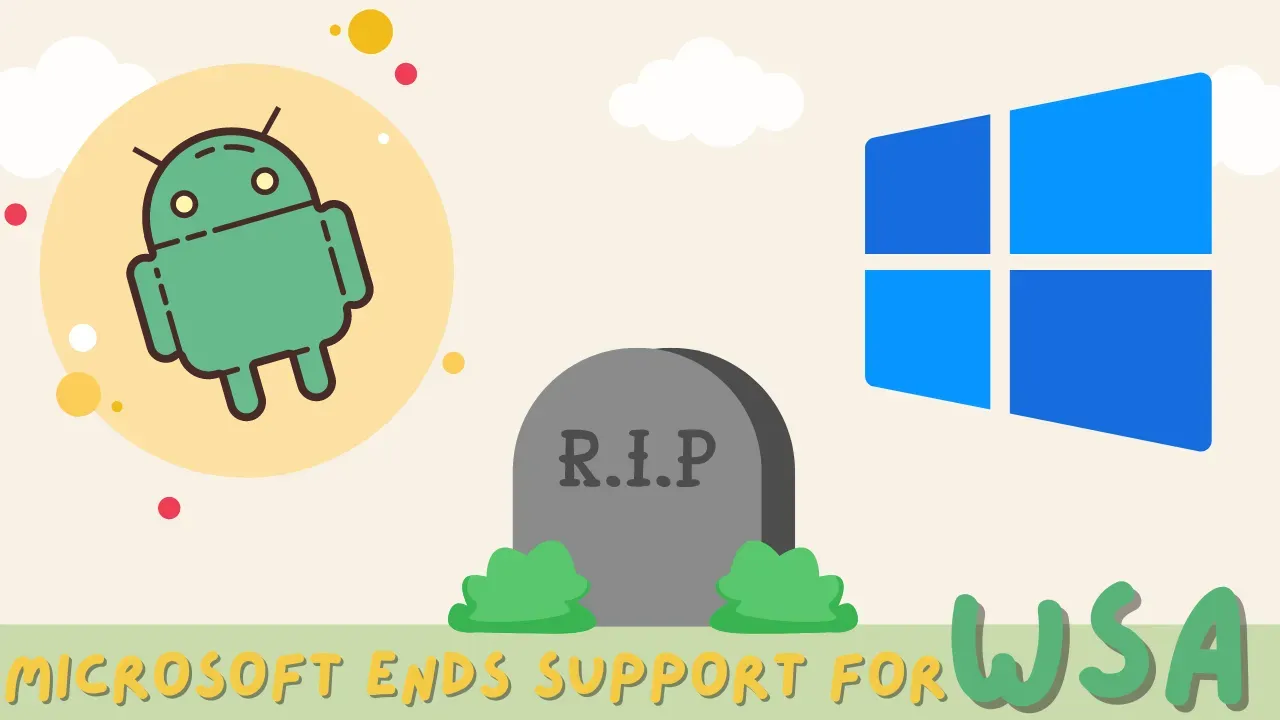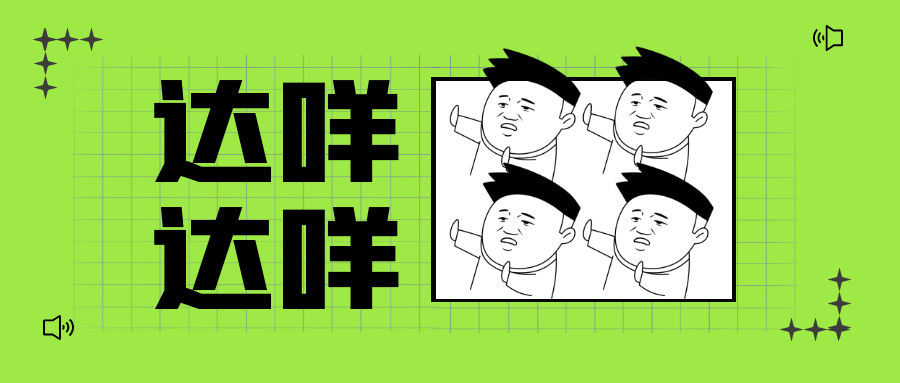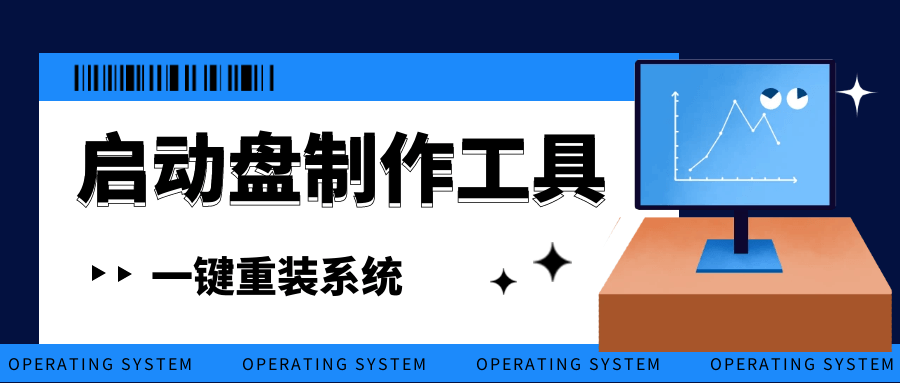Coodesker酷呆桌面最后一个免费版本 —— Windows电脑桌面整理美化工具
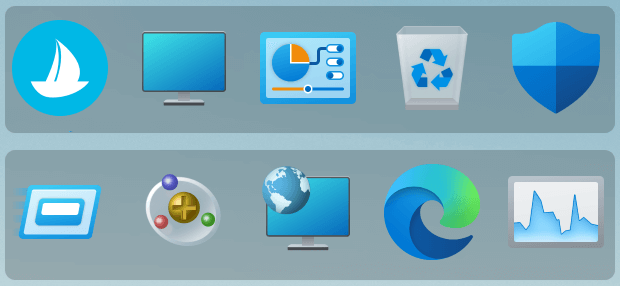
Coodesker酷呆桌面最后一个免费版本 —— Windows电脑桌面整理美化工具
laoyeeWindows11使用了大半年实在忍受不了各种问题,在最近直接重装系统滚回Windows10,系统占用也小了操作也跟丝滑了,建议散热一般硬件配置一般就不要尝试了,特别是老夜的笔记本发热感知特别明显。因为使用的的是Windows官方装系统工具,除了桌面其它数据都没丢失,不过建议还是备份一下再重装更好
重新回到Windows10的怀抱,软件环境肯定要重新配置一番,以前懒得折腾的东西正好这次一并安排,首先就是桌面美化排版工具,之前一直使用的软媒桌面的绿色提取版,使用一直有小问题一直懒的换其它工具,于是乎就这样凑合用了两年。之前还购买了好多人推荐的Fences3,用了两个月还是卸载了,特别是更新到Fences4后又要重新购买,果断路转黑。老外的桌面美化工具使用下来有点水土不服,于是又在国产软件阵营中挖呀挖
Coodesker酷呆桌面就是老夜目前所使用的桌面美化方案了,话不多说直接看最终效果
有人就要问了,应用图标呢?好歹留个快捷访问入口啊!这里老夜为了让精美的桌面壁纸不被图标所遮挡,直接隐藏起来了,当鼠标划到桌面底部就会弹出显示,放置应用的区域我们称之为盒子,盒子的样式、 数量、 大小以及盒子中的内容都能随心所欲的定制,还支持盒子内创建分类
其实跟Fences功能很像,都是通过盒子管理凌乱的桌面应用图标和文件,不过Fences唯一诟病的就是桌面拖动以及操作文件明显的有拖沓感,而酷呆桌面就很丝滑,且占用和功能方面都要优于Fences
特意找了一台配置不高的笔记本电脑尝试,在关闭风扇散热的情况下,Fences开机后电脑微微热,而酷呆桌面依旧冷冰冰,占用低也是官方一直重要介绍的特点,确实做的非常出色
至于上手操作就非常简单了,刚开始安装后会自动给你整理一下桌面,默认设置好像是开机后也会自动整理,建议将此项功能关闭,有点过分贴心了,稍不注意图标就自动整理不好管理
盒子的管理以及设置中心直接在电脑桌面鼠标右键就可以找到了,普通的盒子支持传统的应用快捷方式以及文件和文件夹,而映射盒子就可以直接将C盘D盘中某个文件夹直接映射过来方便快速访问,与此同时映射的盒子内可以进行常规的文件操作(复制粘贴新建)
软件可以设置整理规则,不过老夜更倾向于自行手动整理,如果你想实现像老夜桌面一样的效果就可以在主题设置中配置
使用就不为大家细细道来了,自己探索才能发现这款桌面工具的乐趣,只需要几步就能让电脑桌面焕然一新
还有一个特色功能-精灵盒子,这个盒子能够在任意窗口调用出来,设置好常用的精灵盒子内容后,在需要用到精灵盒子中内容的时候直接双击Alt案件就能触发,这样就不用返回系统桌面或者前往文件管理中查找需要的东西
这个功能对于效率办公绝对有着不小的作用,具体使用场景大家可以自行发挥,老夜最喜欢的就是网页中的一张美图就可以往精灵盒子内的“我爱学习”文件夹中拖,这样直接就保存在本地了
END:
Coodesker酷呆桌面免费了好久,最近才开始了收费,当虽然官网已经找不到先前免费的下载链接,但是网上一搜还是很轻松就能找到,老夜也在第一时间付费支持了开发者,毕竟在加广告和付费之间选择后者对于软件发展会更好跟长远些,估计短时间不会再折腾这类桌面美化工具
此次分享的是最后一个免费版本,功能与目前付费的最新版大差不差,只是免费版本不再更新
https://github.com/coodesker/coodesker-desktop/releases/
免费版本请在下方下载!